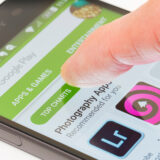Нові Galaxy S10, Galaxy S10e і Galaxy S10+ мають безліч нових функцій. Але, як і будь-який пристрій, смартфони Galaxy потребують налаштування після першого включення. Як правильно налаштувати щойно придбаний Galaxy S10, пише AndroIdinsider.
Варто відразу зазначити, що певні рекомендації можуть здатися трохи банальними, проте, деякі користувачі цілком можуть про них забути.
Увійдіть в свої облікові записи Google і Samsung
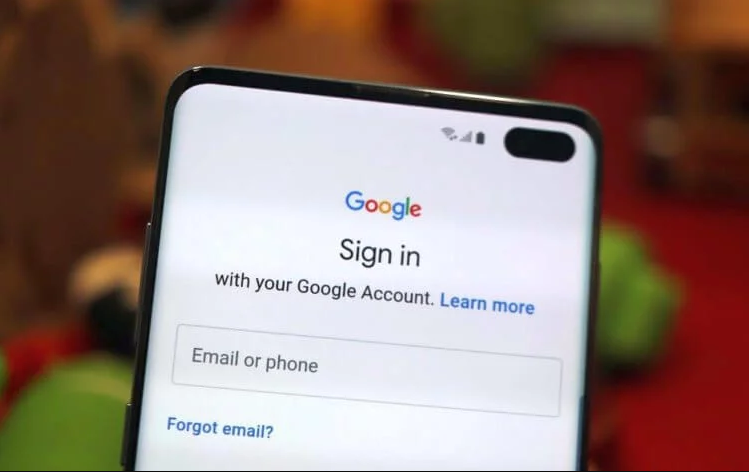
Вхід до свого облікового запису Google і обліковий запис Samsung допоможе Вам не тільки синхронізувати телефон з хмарними сервісами, а й перенести старі контакти, а також інші важливі дані такі, як налаштування або паролі на новий смартфон.
Налаштуйте біометричний сенсор
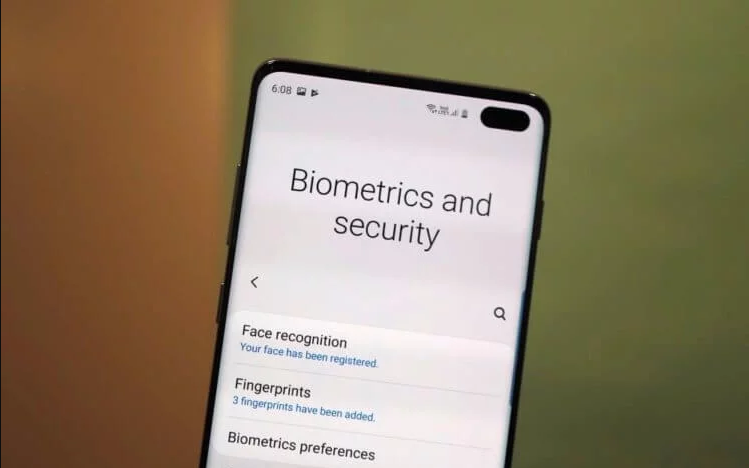
Galaxy S10 поставляється з першим у лінійці ультразвуковим сканером відбитків пальців на смартфоні, і це єдина біометрична система аутентифікації на Galaxy S10 з тих пір, як Samsung відмовився від сканера Iris. Але не варто покладатися на можливість розблокування за допомогою розпізнавання особи. Це не безпечно.
Як налаштувати?
“Налаштування”>”Біометрія та безпека”
Налаштуйте жести
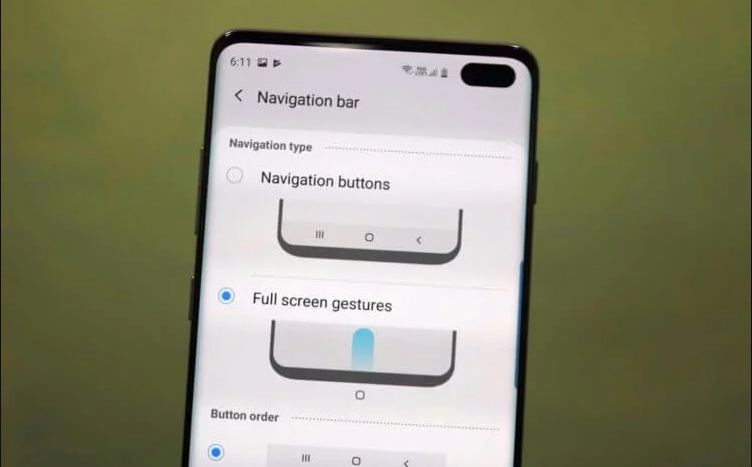
Samsung представила повноекранну функцію жестів з випуском оновленого призначеного для користувача інтерфейсу, що встановлюється на Android 9 Pie. Повноекранні жести дозволяють переміщатися призначеним для користувача інтерфейсом за допомогою простих команд, а не використовувати панель навігації.
Як налаштувати?
“Налаштування”>”Дисплей”>”Панель навігації”
Перепризначте кнопку Bixby
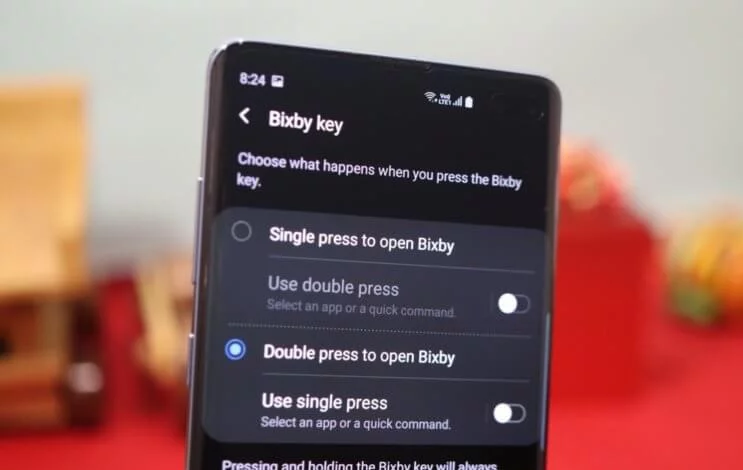
Спочатку іконка на екрані дозволяє швидко запустити Bixby Assistant. І якщо він Вам подобається, можете його залишити. Однак якщо ні, помічника можна змінити на Google Assistant.
Як налаштувати?
“Налаштування”>”Додаткові функції”>”клавіша Bixby”
Тут ви також можете встановити будь-який додаток або швидку команду для запуску одним натисканням або ж двома натисканнями.
Увімкніть Dolby Atmos
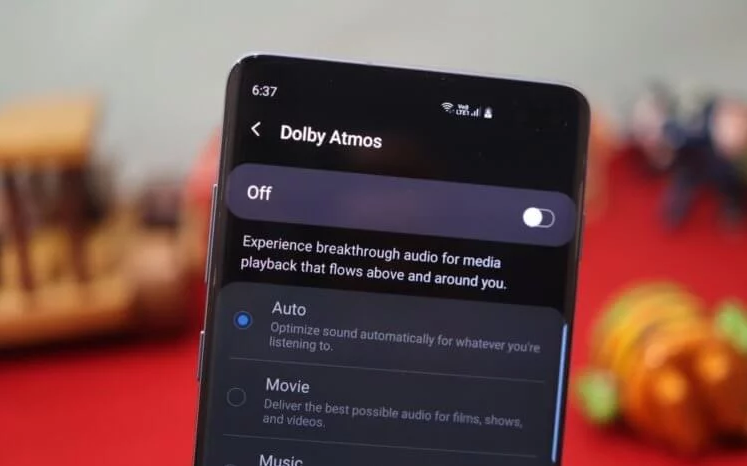
Лінійка пристроїв Galaxy S10 також має провідну функцію поліпшення якості звуку Dolby Atmos.
Як налаштувати?
Потягніть вниз панель повідомлень > знову проведіть пальцями вниз, щоб отримати доступ до розширеного меню >проведіть пальцем справа наліво > знайдіть кнопку Dolby Atmos > натисніть на неї, щоб дозволити або заборонити.
Увімкніть темний режим (нічний режим)
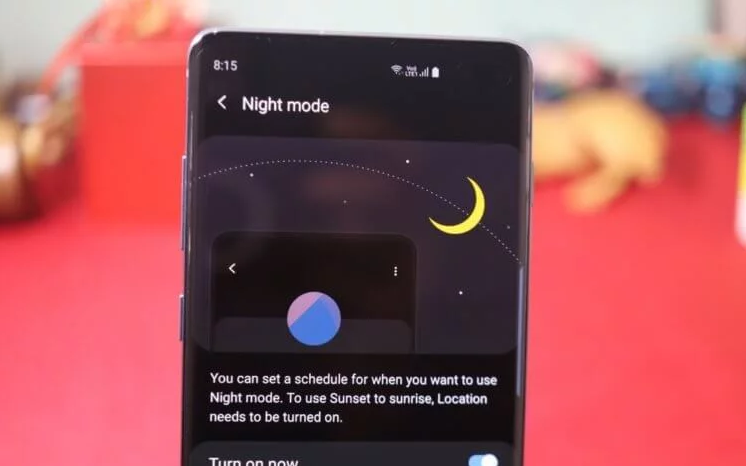
Це зовсім не обов’язково, проте темний режим особливо корисний вночі і дійсно допомагає заощадити заряд батареї, так як чорні пікселі повністю відключаються на Galaxy S10, S10 Plus і S10e і не садять акумулятор.
Як налаштувати?
“Налаштування”>”Дисплей”>”Нічний режим”
Прискорте роботу пристрою
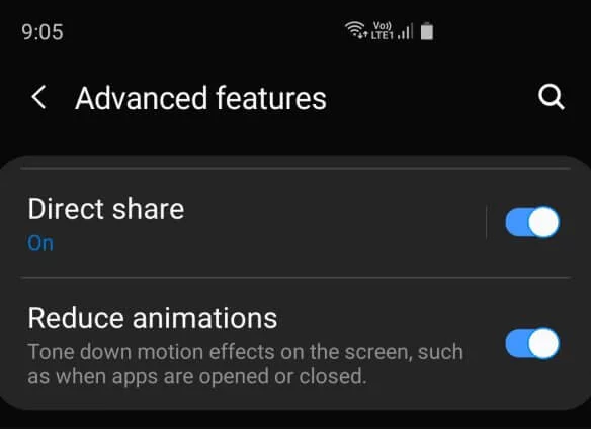
Samsung має спеціальну функцію, яка дозволить зменшити кількість анімації. Це не означає, що S10 гальмує при використанні анімації. Просто вона сильніше навантажує систему і впливає на заряд батареї.
Як налаштувати?
“Налаштування”>”Додаткові функції”
Використовуйте Smart Switch для передачі даних зі старого телефону
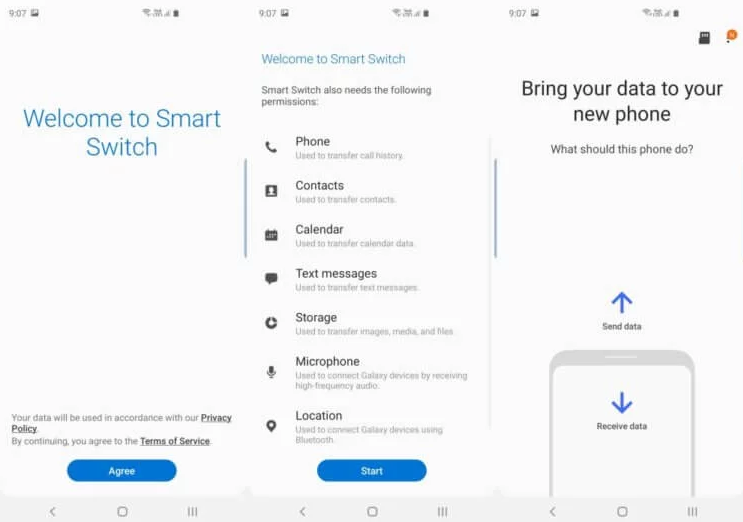
Передавання даних на новий пристрій S10 не таке складне, як здається. Просто використовуйте додаток SmartSwitch від Samsung для передачі всіх даних зі старого телефону на новий Galaxy 10, S10 Plus або S10e. Програмне забезпечення SmartSwitch також є для настільних комп’ютерів.
До речі, експерти визначили реальну собівартість моделі Galaxy S10+. На створення кожного примірника даного смартфона Samsung витрачає на $40 більше, ніж на торішню модель Galaxy S9+, коли вона тільки надійшла в продаж.
Також Samsung оголосила про початок масового виробництва першої в галузі флеш-пам’яті стандарту eUFS 3.0 на 512 ГБ. Вона призначена для мобільних пристроїв нового покоління. У порівнянні з пам’яттю типу eUFS 2.1 швидкість передачі виросла більше, ніж в два рази. Крім того, Samsung розкрила плани з випуску аналогічних чипів ще більшої ємності.